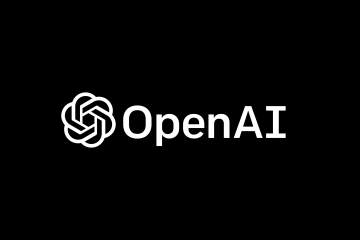Aby zmienić profil kolorów w systemie Windows 11 24H2, otwórz Ustawienia > System > Wyświetlacz > Profil kolorów, kliknij „Dodaj profil” i otwórz plik „ICM” lub „ICC”, aby zmienić profil. W systemie Windows 11 23H2 i starszych wersjach otwórz Ustawienia > System > Wyświetlacz > Zaawansowany wyświetlacz, kliknij ustawienie właściwości karty, kliknij „Kolor Zarządzanie” z zakładki „Zarządzanie kolorami” wybierz wyświetlacz, otwórz plik „ICM” lub „ICC”, i kliknij „Zamknij”.
W systemie Windows 11 możesz dodać i zmienić profil kolorów monitora, aby zapewnić jak najwierniejsze wyświetlanie kolorów na ekranie. W tym przewodniku pokażę, jak zakończyć tę konfigurację, niezależnie od tego, czy masz starszą, czy nowszą wersję systemu Windows.
Co to jest profil kolorów?
A kolor profil to plik z instrukcjami opisującymi, w jaki sposób system powinien renderować prawidłowe kolory dla określonego wyświetlacza. Znajdziesz dwa rodzaje profili, w tym ICC i ICM.
Chociaż oba profile są praktycznie takie same, „ICC” oznacza International Color Consortium strong>, organizacja, która utworzyła standardowy format dla tego typu profilu oraz „ICM „ oznacza Zarządzanie kolorami obrazu, termin używany przez firmę Microsoft do określenia profili kolorów.
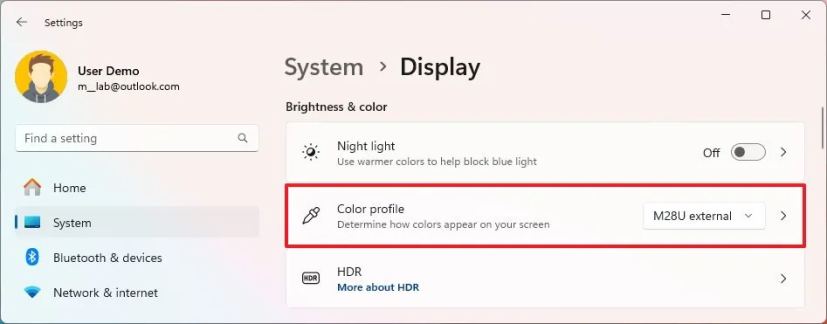
Jak znaleźć i pobrać profile kolorów?
Najłatwiejszym sposobem pobrania profili kolorów jest otwarcie witryny pomocy producenta wyświetlacza, wyszukanie modelu wyświetlacza i pobranie odpowiednich plików z witryny na stronie pomocy technicznej.
Zazwyczaj producenci wyświetlaczy udostępniają te profile w ramach pomocy technicznej, oprócz sterowników. Jednak każdy może utworzyć i udostępnić profil kolorów. Na przykład w przypadku tego przewodnika, szukając profilu mojego monitora, dowiedziałem się, że Witryna Rtings oferuje w swoich recenzjach także profile kolorów. Możesz także znaleźć profile kolorów znanych firm zajmujących się obróbką wideo i zdjęć.
Warto pamiętać, że czasami producenci komputerów preinstalują odpowiedni profil w domyślnej instalacji systemu Windows 11. Ponadto przy zakupie monitora, w pudełku zazwyczaj znajduje się płyta ze sterownikami i różnymi profilami lub przynajmniej otrzymasz instrukcje dotyczące pobrania plików ze strony pomocy technicznej.
W tym przewodniku opiszę kroki dodawania i przełączaj profile kolorów w systemie Windows 11.
Zmień profil kolorów w systemie Windows 11 24H2
Aby zmienić profil kolorów wyświetlacza w wersji 24H2 i nowszych, wykonaj następujące kroki:
Otwórz Ustawienia.
Tylko ekran @media i (min-width: 0px) i (min-height: 0px) { div[id^=”bsa-zone_1659356505923-0_123456″] { minimalna szerokość: 336 pikseli; minimalna wysokość: 280px; } } @media only screen i (min-width: 640px) i (min-height: 0px) { div[id^=”bsa-zone_1659356505923-0_123456″] { min-width: 728px; minimalna wysokość: 280px; } }
Kliknij System.
Kliknij stronę Wyświetlacz.
Kliknij Profil kolorów, aby otworzyć stronę „Zarządzanie kolorami”.
Kliknij przycisk Dodaj profil w ustawieniu „Dodaj profil kolorów”.
p>
Wybierz plik ICM lub ICC zawierający informacje o kalibracji kolorów.
Kliknij przycisk Otwórz, aby ustaw nowy profil.
(Opcjonalnie) Kliknij ustawienie profilu i kliknij „Ustaw jako domyślny system”.
Po wykonaniu tych kroków monitor powinien teraz renderować najbardziej optymalne kolory na ekranie.
Jeśli masz wiele profili, możesz je przełączać w Ustawienia > System > Wyświetlacz > Profil kolorów i klikając przycisk „Ustaw profil”. Możesz także przełączać profile z System > Wyświetlacz.
Usuń profil kolorów w wersji 24H2
Aby usunąć profil ze swojego komputerze, wykonaj następujące czynności:
Otwórz Ustawienia.
Kliknij System.
Kliknij przycisk Strona Wyświetlacz.
Kliknij ustawienie Profil kolorów, aby otworzyć stronę „Zarządzanie kolorami”.
Kliknij profil, który chcesz już nie chcesz.
Kliknij opcję Usuń.
Po wykonaniu tych kroków profil kolorów zostanie usunięty z systemu Windows, a ustawienia zostaną zresetowane do konfiguracji ogólnej.
W systemie Windows 11 23H2 możesz przełączać profile z System > Wyświetlacz w „Profilu kolorów” ustawienie.
Zmień profil kolorów w systemie Windows 11 23H2
Aby zmienić profil kolorów w wersji 23H2 i starszych, wykonaj następujące kroki:
Otwórz Ustawienia.
Kliknij System.
Kliknij stronę Wyświetlacz.
Kliknij ustawienie Zaawansowany wyświetlacz w sekcji „Powiązane ustawienia”.
Wybierz monitor za pomocą opcji „Wybierz wyświetlacz, aby wyświetlić lub zmienić jego ustawienia”.
>
Kliknij ustawienie „Właściwości karty graficznej dla wyświetlacza X”.
Kliknij kartę Zarządzanie kolorami.
Kliknij przycisk Zarządzanie kolorami.
Wybierz wyświetlacz z menu rozwijanego „Urządzenie”.
Zaznacz „Użyj moich ustawień do to urządzenie”.
Kliknij przycisk Dodaj.
Kliknij przycisk Przeglądaj.
Otwórz folder z plikiem profilu kolorów.
Wybierz plik ICM lub ICC.
Kliknij przycisk Przycisk Dodaj.
Kliknij przycisk OK.
(Opcjonalnie) Kliknij „Ustaw jako profil domyślny” .
Kliknij przycisk Zamknij.
Po wykonaniu tych kroków kolory na ekranie powinny teraz wyświetlać się dokładniej.
Usuń profil kolorów w wersji 23H2
Aby usunąć określony profil kolorów z komputera, wykonaj następujące czynności:
Otwórz Ustawienia.
p>
Kliknij System.
Kliknij stronę Wyświetlacz.
Kliknij Wyświetlacz zaawansowany w sekcji „Powiązane ustawienia”.
Wybierz monitor za pomocą opcji „Wybierz wyświetlacz, aby wyświetlić lub zmienić jego ustawienia”.
Kliknij „ Właściwości karty graficznej dla ustawienia Display X”.
Kliknij kartę Zarządzanie kolorami.
Kliknij Zarządzanie kolorami >.
Wybierz wyświetlacz z menu rozwijanego „Urządzenie”.
Wybierz profil z listy.
Kliknij Usuń przycisk .
Po wykonaniu tych kroków plik profilu zostanie usunięty, a ekran będzie nadal działać, korzystając z domyślnych ustawień wyświetlania kolorów.
Chociaż domyślne renderowanie kolorów powinno być wystarczające dla większości użytkowników. Jest to kluczowy element dla osób pracujących przy edycji wideo i zdjęć, grafików i graczy.
Należy pamiętać, że ustawienie profilu kolorów nie zastępuje koloru kalibrowanie. Jeśli Twoja praca opiera się na dokładności kolorów, powinieneś używać obu funkcji.
Profil kolorów a kalibracja kolorów
Z jednej strony profil kolorów zawiera informacje o specyficznych możliwościach wyświetlacza, co pomaga systemowi operacyjnemu dokładniej oddawać kolory. Z drugiej strony kalibracja kolorów wykorzystuje oprogramowanie, a czasami sprzęt (kolorymetr), aby zmierzyć reakcję monitora na różne kolory, a następnie możesz wykorzystać te informacje do dostosowania ustawień monitora.
Możesz nawet użyć kalibracji, aby uchwycić prawidłowe pomiary i utworzyć niestandardowy profil kolorów.
Powodem, dla którego musisz używać obu metod kolorów, jest to, że wszystkie wyświetlacze będą pokazywać kolory inaczej, nawet te z ta sama firma i ten sam model. Na przykład mam konfigurację z wieloma monitorami. Jeden z monitorów ma poziom jasności 36, a drugi jest ustawiony na 45, aby zapewnić bardziej równomierne wrażenia podczas oglądania.
Czy używasz niestandardowego profilu kolorów na swoim komputerze? Daj mi znać w komentarzach.